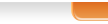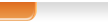Версия программы: 2.4.0
Официальный сайт: Dropbox Inc.
Язык интерфейса: Русский, Английский и др.
Лечение: не требуется
Системные требования:Windows® 2003, XP, Vista, 7, 8 (32 and 64-bit)
Описание:
Dropbox - программа для работы с облачным хранилищем данных, позволяющее пользователям хранить свои данные на серверах в облаке и предоставлять другим пользователям доступ к ним. Сервис подходит для хранения и обмена данными, синхронизации данных, как хостинг для минисайтов, помощник IT разработчику и простому пользователю. Работа построена на синхронизации данных: при инсталляции на компьютере создается папка "My Dropbox", и после внесения в нее любого изменения, например, помещения туда нового файла, он тотчас же автоматически будет закачан на ваш аккаунт в сеть. Позволяет пользователю размещать файлы на удаленных серверах при помощи клиента или с использованием веб-интерфейса через браузер.
Особенности Dropbox:
Удобный обмен файлами. Все происходит на вашем компьютере. Не нужно подключаться к FTP серверу или даже открывать веб интерфейс.
Удобная синхронизация данных. Синхронизация происходит без участия пользователя.
Клиент самостоятельно трудится на заднем плане. Можно подключить несколько компьютеров.
Хранение версий файлов. Всегда можно сделать откат к предыдущей версии.
Поддерживает любой тип файлов.
Поддерживает публикацию файлов в интернет и автоматическое обновление данных в интернет при обновлении на локальном компьютере.
При изменении не всего файла, а лишь его части, передается не весь файл, а только измененный фрагмент, что существенно уменьшает трафик и ускоряет процесс синхронизации.
Ведет историю загрузок, чтобы после удаления файлов с сервера была возможность восстановить данные.
Ведется история изменения файлов, которая доступна на период последних 30 дней, кроме этого доступна функция бессрочной истории изменения файлов «Pack-Rat».
Высокий уровень защищенности сервиса. Достигается передачей данных по зашифрованному каналу (SSL) и хранением данных "в облаке" тоже в зашифрованном виде (AES-256).
Возможность выкладывать файлы для общего доступа через папку «Public», что позволяет использовать сервис в качестве файлообменника.
Для совместной работы над проектами сервис имеет возможность создания «Shared» папок для общего доступа лиц, имеющих разные учетные записи на сервисе.
Скорость загрузки и отгрузки можно ограничить или предоставить это самой программе.
Работа с Dropbox:
В настройках учетной записи Dropbox вы можете определить параметры, определяющие работу службы и программы Dropbox для настольных компьютеров. Например, можно изменить пароль и разрешить или запретить службе Dropbox связываться с вами. Кроме того, вы можете управлять компьютерами, связанными с вашей учетной записью.
Показывать уведомления Dropbox
- Установите этот флажок, чтобы на рабочем столе отображались системные уведомления, например при добавлении файлов в общую папку или их удалении.
Передача фото с камеры
- Функция передачи фото с камеры автоматически сохраняет в хранилище Dropbox фото и видео с вашего телефона, камеры, SD-карты и многих других устройств мультимедиа при подключении их к компьютеру. Для корректной работы этой функции в ОС Windows на компьютере должен быть включен автозапуск. Чтобы включить функцию передачи фото с камеры, нажмите ссылку Изменить параметры автозапуска.
Запускать программу Dropbox при включении компьютера
- Можно настроить, чтобы программа Dropbox автоматически запускалась при включении компьютера. Рекомендуется включить этот параметр, так как в этом случае папка Dropbox будет постоянно синхронизироваться с веб-сайтом и другими компьютерами.
Включить синхронизацию по локальной сети
- Функция синхронизации по локальной сети позволяет экономить время и минимизирует трафик, так как файлы загружаются с других компьютеров в вашей локальной сети. Если этот параметр отключен, программа Dropbox будет выполнять синхронизацию с сервером Dropbox при обнаружении любых изменений в вашей папке Dropbox.
Учетная запись
- В этом разделе указаны имя и адрес электронной почты, связанные с вашей учетной записью Dropbox. Настройки учетной записи Dropbox можно просмотреть и изменить на веб-сайте Dropbox.
Имя компьютера
- Это имя вашего компьютера. Оно отображается в разделе Мои устройства на странице настроек учетной записи Dropbox (на веб-сайте).
Отменить связь с этим компьютером
- Нажав на эту кнопку, вы можете отменить связь компьютера с учетной записью Dropbox. После этого папка Dropbox на компьютере больше не будет синхронизироваться с вашим хранилищем. С помощью этой кнопки также можно будет установить связь компьютера с прежней или новой учетной записью Dropbox.
Пропускная способность
- На этой вкладке представлены параметры для управления скоростью, с которой программе Dropbox разрешено выполнять синхронизацию. Например, можно уменьшить скорость передачи или загрузки для экономии пропускной способности или увеличить скорость передачи для экономии времени. Программа Dropbox стремится оптимально использовать пропускную способность. По умолчанию для скорости передачи и загрузки установлены значения 100 % и 70 % соответственно.
Скорость загрузки
- Не ограничивать: разрешите программе Dropbox загружать файлы с сервера с максимально возможной скоростью.
- Ограничение: ограничьте скорость загрузки, указав значение в килобайтах в секунду. Если задано значение «0», программа Dropbox будет загружать файлы с максимально возможной скоростью.
Скорость передачи
- Ограничивать автоматически: разрешите программе Dropbox определять скорость передачи файлов при синхронизации.
- Ограничение: установите разрешенную скорость передачи в килобайтах в секунду.
Прокси-серверы
- На этой вкладке можно настроить параметры подключения к Интернету через прокси-сервер.
Параметры прокси-сервера
- Нет прокси-сервера: программа будет подключаться к Интернету без использования прокси-сервера. Установка этого параметра позволяет избежать некоторых проблем, возникающих, когда программе Dropbox не удается найти прокси-сервер.
- Определять автоматически: разрешите программе Dropbox определять параметры прокси-сервера. Этот параметр следует выбрать, если вы не уверены, требуется ли на вашем компьютере прокси-сервер для подключения к Интернету.
- Вручную: выберите этот параметр, чтобы задать параметры прокси-сервера вручную. Этот вариант предназначен для опытных пользователей и администраторов, которые используют нестандартную конфигурацию прокси-сервера.
Если выбран вариант установки параметров прокси-сервера вручную, становятся доступными указанные ниже поля.
Тип прокси-сервера
- Выберите протокол прокси-сервера из раскрывающегося списка. Программа Dropbox поддерживает протоколы HTTP, SOCKS4 и SOCKS5.
Сервер
- Введите URL-адрес и номер порта прокси-сервера.
Требуется пароль прокси-сервера
- Установите этот флажок, если для подключения к прокси-серверу требуется пароль. После этого станут доступными поля Имя пользователя и Пароль.
Расположение папки Dropbox
- В этом поле можно указать другое расположение папки Dropbox. Обычно папка Dropbox находится в папке пользователя. Однако вы можете переместить ее в любое другое место на жестком диске.
Примечание. В настоящее время изменить название папки Dropbox нельзя. Где бы папка ни находилась, она всегда будет иметь имя Dropbox.
Выборочная синхронизация
- В этом разделе можно выбрать папки, которые будут синхронизироваться с компьютером. Снимите флажок возле папки, чтобы отключить для нее синхронизацию. При этом папка по-прежнему будет синхронизироваться с другими устройствами, которые связаны с вашей учетной записью Dropbox.
- Нажмите кнопку Переключиться в расширенный режим, чтобы отобразить вложенные папки. В этом режиме вы сможете установить или снять флажок возле любой папки в вашем хранилище Dropbox.
Язык
- В этом меню можно выбрать язык, отличный от языка операционной системы по умолчанию.
Исправления в версии 2.4.0:
Screenshot to Dropbox
Move to Dropbox
Import from iPhoto
Mavericks Support!
Much faster upload/download speeds for large files
Notes:
Screenshot to Dropbox is only supported on Windows and Mac. To trigger it just take a screenshot using Print Screen on Windows or on Mac see here
Move to Dropbox is a context menu item that will show up for most files or folders outside of your Dropbox.
Import from iPhoto is only supported on Mac with iPhoto 7.0 or higher. It will show up as a notification in your tray menu if you have photos in your iPhoto library. Your photos events will be imported into a folder called "Photos from iPhoto" with subfolders folders by event.
Как увеличить Dropbox?
Любые сервисы любят рекламу. И Dropbox – не исключение. За то, что Вы будете советовать его своим друзьям и знакомым система будет начислять Вам дополнительные мегабайты, из которых можно насобирать максимум 18 Гб! Стоит заметить, что такой объем является почти рекордным для подобных сервисов…
Если Вы хотите получить почти халявную он-лайн флешку на 18 гиг, то обратите внимание на кнопку «Get free space!» в правом верхнем углу окна сайта Dropbox. Если Вы ее нажмете, то сможете посмотреть список бонусов, которые Вам начислят за то или иное действие:
50 гигабайт можно получить только оплатив платный аккаунт, что нам не подходит.
16 гигабайт можно получить бесплатно. Для этого нужно пригласить по собственной реферальной ссылке до 32-х друзей-знакомых. За каждого будет начисляться дополнительно 500 мегабайт
250 мегабайт можно получить, выполнив все условия раздела «Get Started» (последний пункт левого меню)
по 125 мегабайт Вам начислят за подключение своих аккаунтов из социальных сетей Facebook и Twitter, а также присоединение к новостному каналу Twitter самого сервиса и написание отзыва о Dropbox. Всего, не особо напрягаясь, таким образом можно получить 500 мегабайт.
еще 250 мегабайт Вы сможете получить, выполнив задание по добавлению твита и записи о Dropbox в Facebook.
Скриншоты:



Скачать торрент
Размер торрента: 11,01 Kb
Скачали: 23